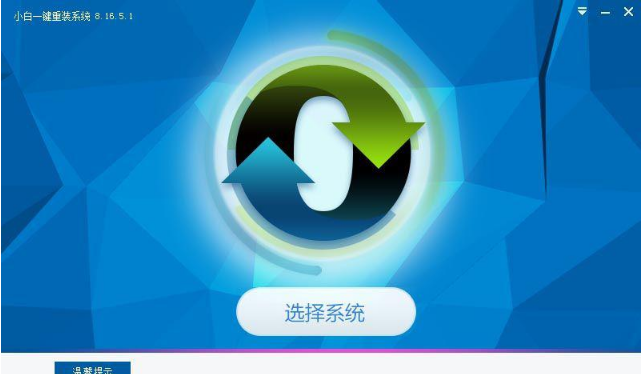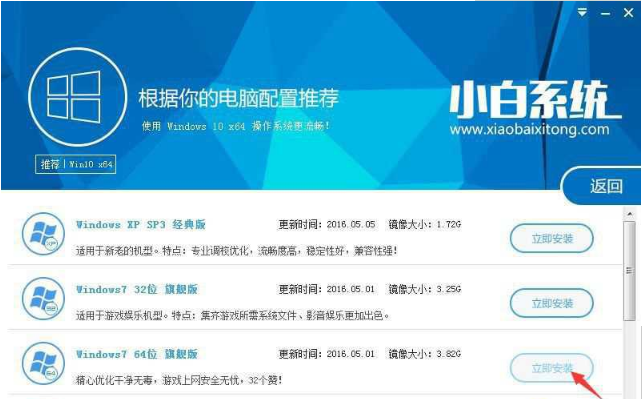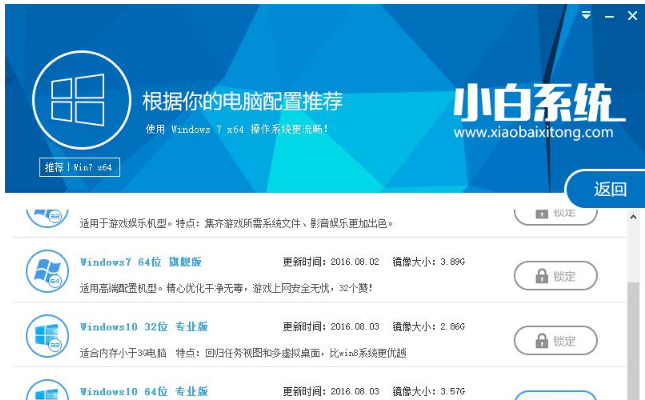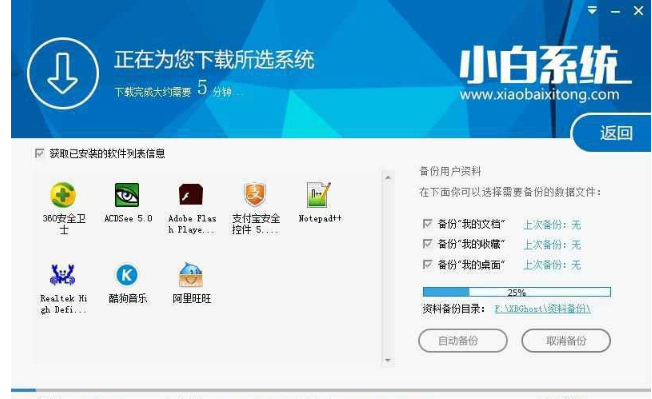小白一键重装,小编告诉你怎么使用小白一键重装win7
小白一键重装系统是深受用户喜爱的软件,因此用户常用它的在线重装软件,它可以帮助用户重装各种windows系统,比如可以重装win7,重装步骤虽然简单,还是有些电脑小白不清楚小白一键装机win7步骤是怎样的,下面,小编给大伙演示使用小白一键重装win7的流程。
使用过小白一键重装系统的用户就知道,它是一款非常简单好用的电脑系统重装工具,其体积小巧,实用。相信很多人都会,但是对于许多的电脑小白来说还是比较陌生的,那么怎么使用小白一键重装win7?下面,小编给大家分享使用小白一键重装win7的经验。
怎么使用小白一键重装win7
重装系统系统软件图解1
出现系统列表后,左上角会提示最适合你电脑配置的系统,也可以自己选择要安装的系统,这边选择win7旗舰版64位,点击“立即安装”进入下一步
重装系统系统软件图解2
如果打开列表出现如下图显示锁定状态只允许部分win10系统等可安装的情况,说明你的电脑是UEFI+GPT格式只能安装win10系统,如需要安装xp/win7则自行进入U盘PE下格式化C盘并重建主引导记录为MBR格式后再安装
一键重装系统软件图解3
然后接下来就是系统安装包下载环节,小白一键系统重装软件内置高速下载引擎,下载速度可以直接和用户的实际带宽挂钩,即带宽多大小白速度就有多少
一键重装系统软件图解4
待小白系统下载完成后将弹出关于软件信息以及C盘文件的备份,没有特殊情况的话大家按照默认勾选让它自动备份好就行了,软件右下角有个关于“自动重启”的勾选按钮,默认勾上的话下载完成后自动重启安装,去掉勾选则下载完成后用户手动重启安装。
一键重装系统软件图解5
win7系统文件下载完毕后弹出如下图的倒计时重启界面,点击“立即重启”则可以立即重启安装系统,接下来的操作无需且请勿做任何操作,电脑全自动安装好系统文件、驱动程序以及自动激活系统,坐等系统安装完毕即可直接使用。
重装系统系统软件图解6
以上就是使用小白一键重装win7的经验。更多精彩教程尽在“小白一键重装”。
相关文章
- 用U盘怎么装Win7系统-用U盘装Win7系统教程
- 电脑怎么重装Win10系统-重装Win10系统的步骤
- 怎么用u盘重装系统win10-用u盘重装win10系统的教程
- 小编教会你电脑没有U盘重装系统的轻松方法
- 如何彻底重装联想拯救者 - 详细的联想拯救者重装教程
- 电脑系统进不去怎么重装系统
- U盘重装笔记本系统的方法
- Win10一直卡在logo界面怎么办
- 超详细的重装Win10系统教程-手把手教你重装Win10系统
- 怎么用U盘重装Win11 24H2-使用U盘重装Win11 24H2最简单的方法
- 无需u盘最简单的系统重装Win10方法
- 怎么用U盘重装Win11系统
- 新手如何重装电脑系统-新手重装系统最简单的方法教程
- 电脑重装系统怎么操作-手把手教你如何重装Win10系统
- 如何用U盘重装系统-用U盘装win7系统的操作图解
- 如何彻底重装联想拯救者-联想拯救者重装教程
热门教程
win11关闭windows defender安全中心的四种方法
2Win11如何关闭Defender?Windows11彻底关闭Defender的3种方法
3win10不显示视频缩略图的两种解决方法
4win11任务栏怎么显示网速?win11任务栏显示实时网速的方法
5win10关闭许可证即将过期窗口的方法
6win11怎么切换桌面?win11切换桌面的四种方法
7win11忘记pin无法开机的三种最简单办法
8Win11移动热点不能用怎么办?移动热点不工作怎么办?
9安装NET3.5提示0x800f0950失败解决方法
10Win11如何打开预览窗格?Win11显示预览窗格的方法
装机必备 更多+
重装教程
大家都在看